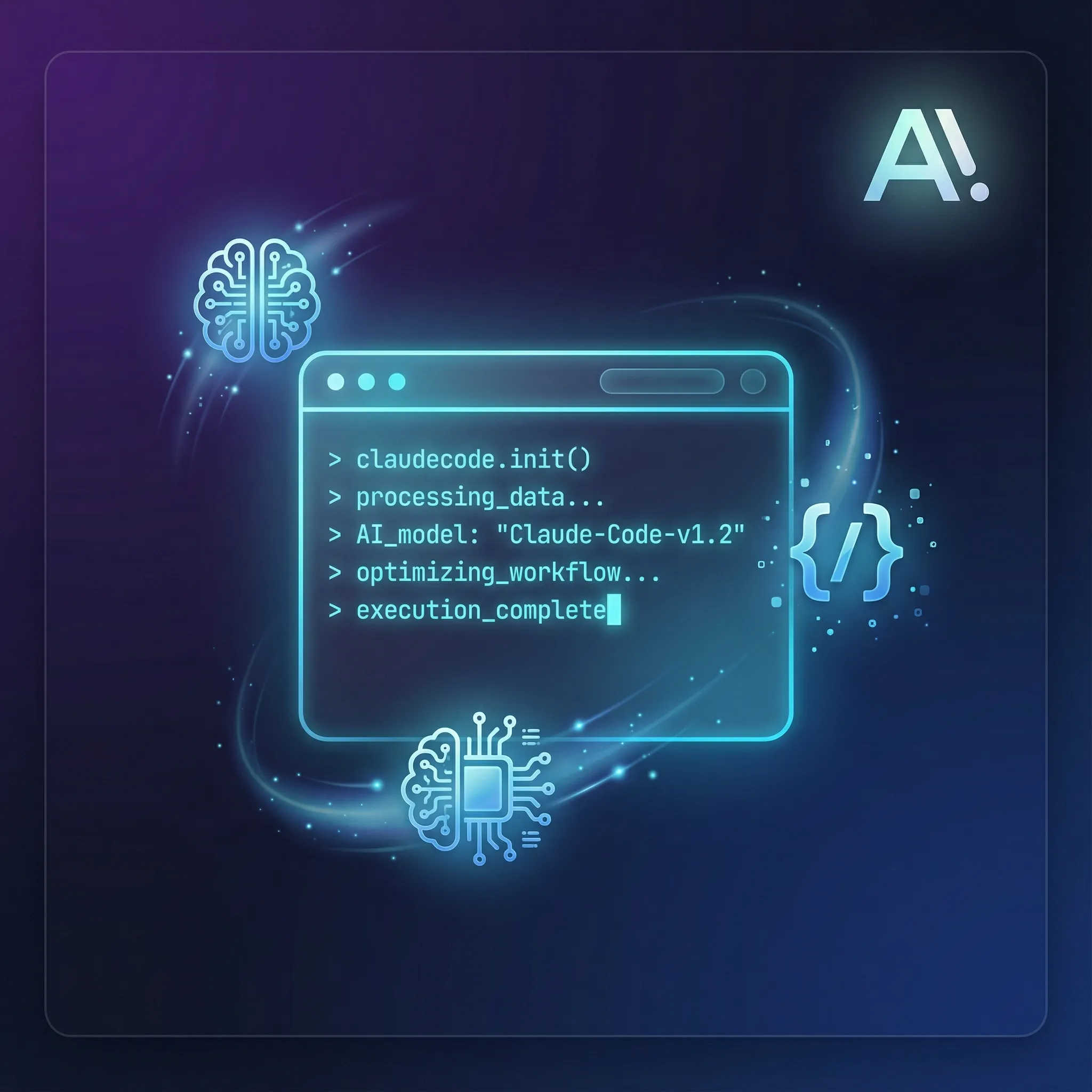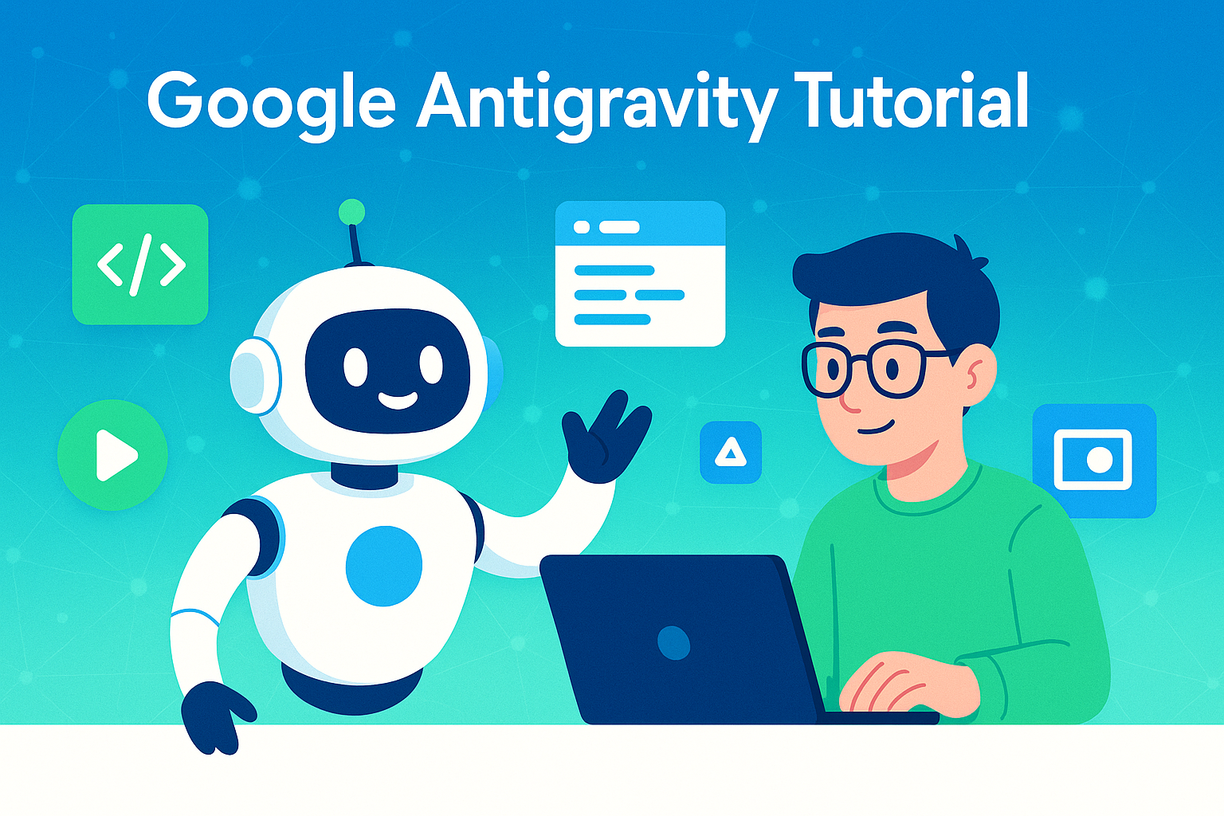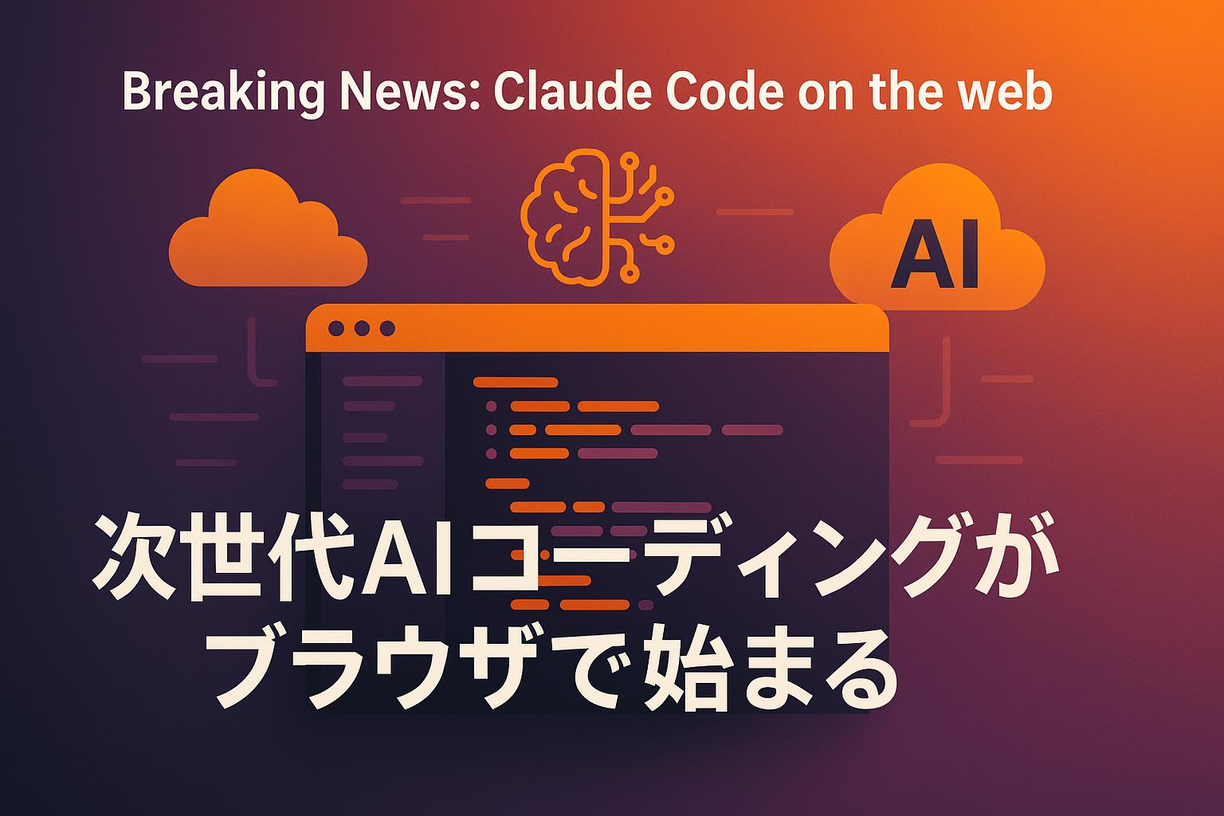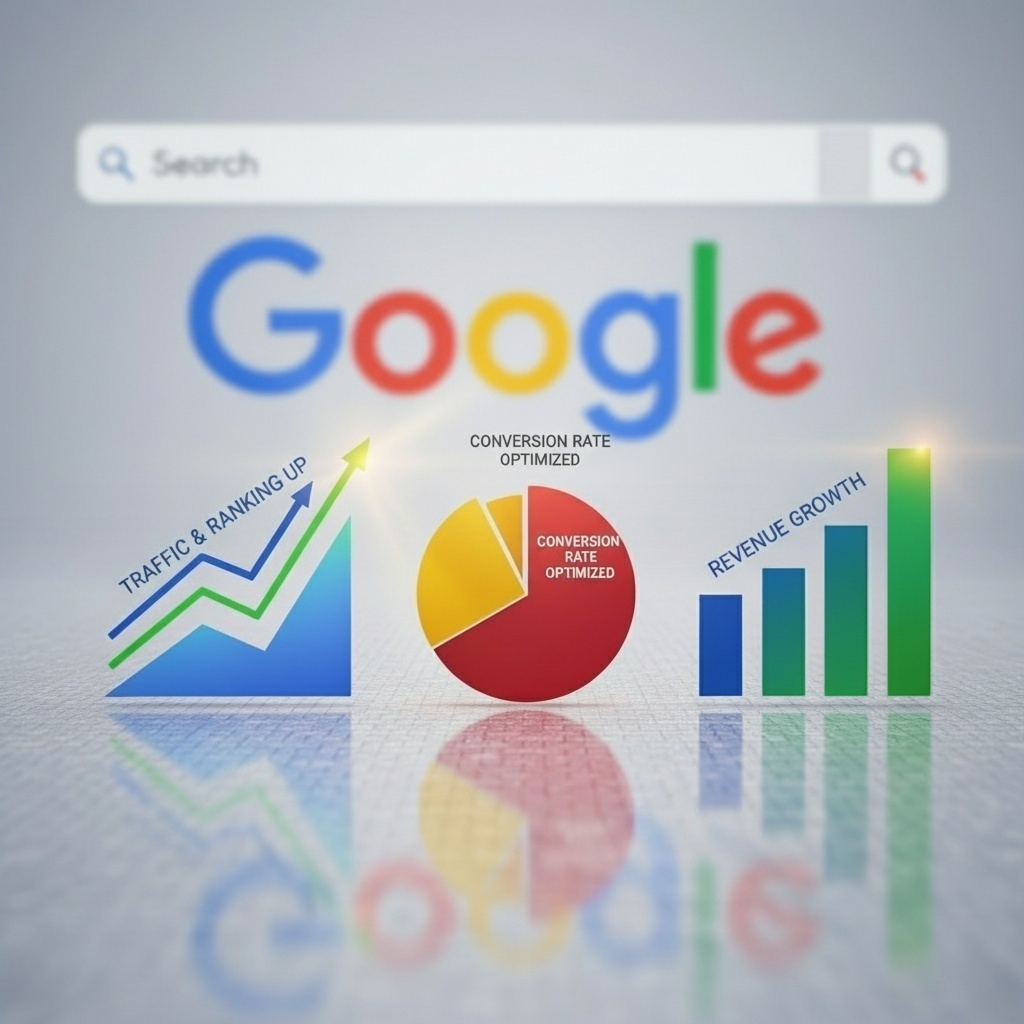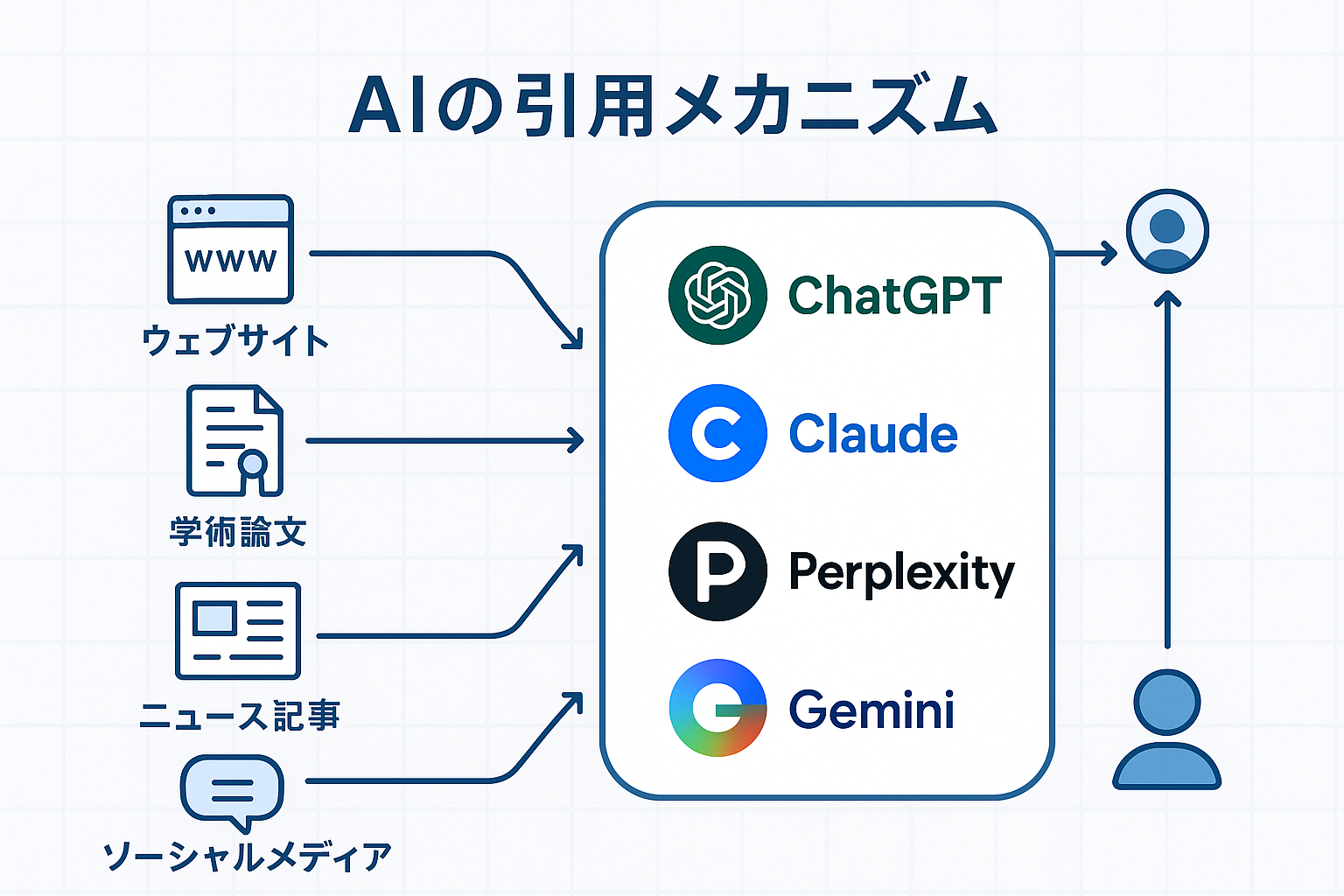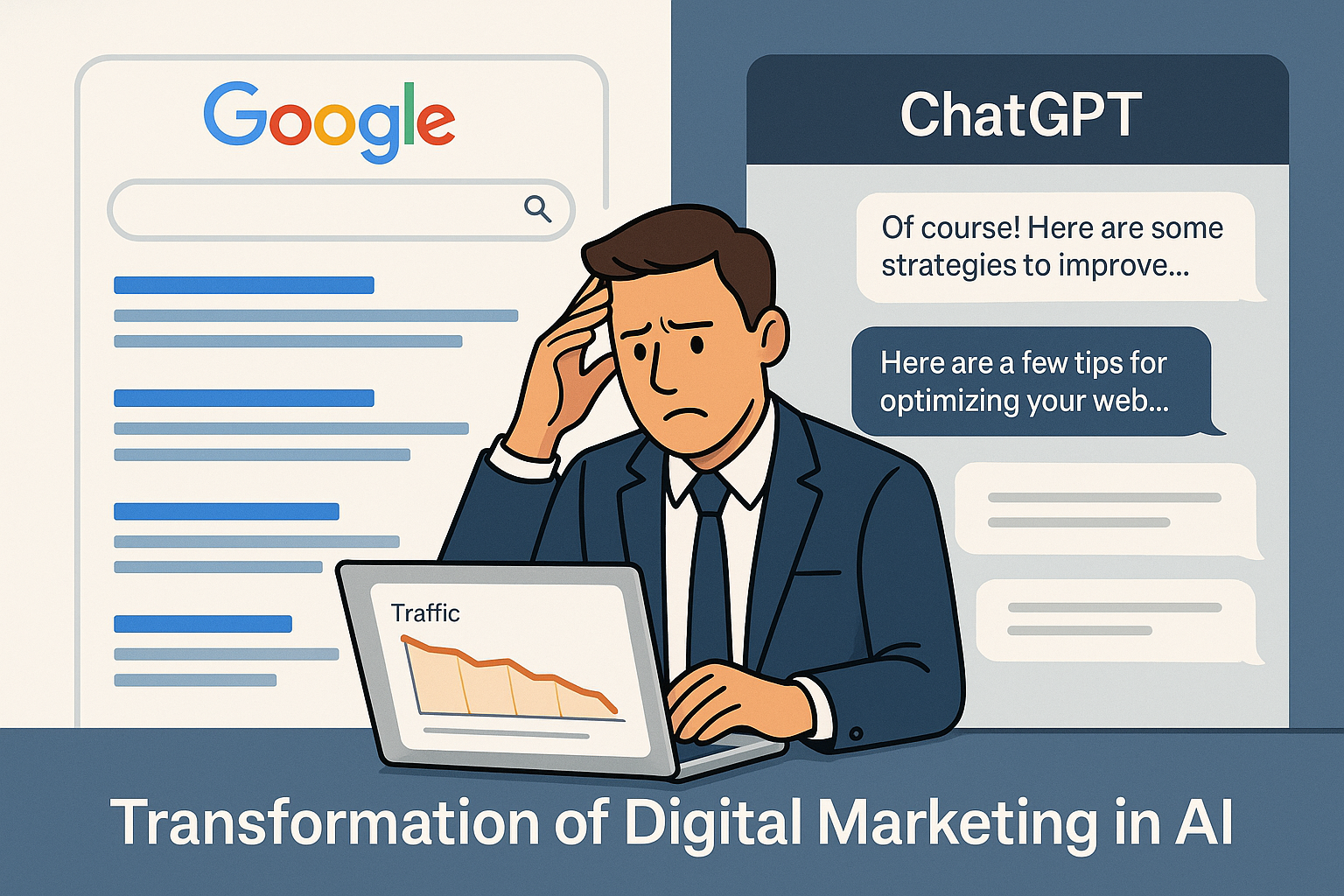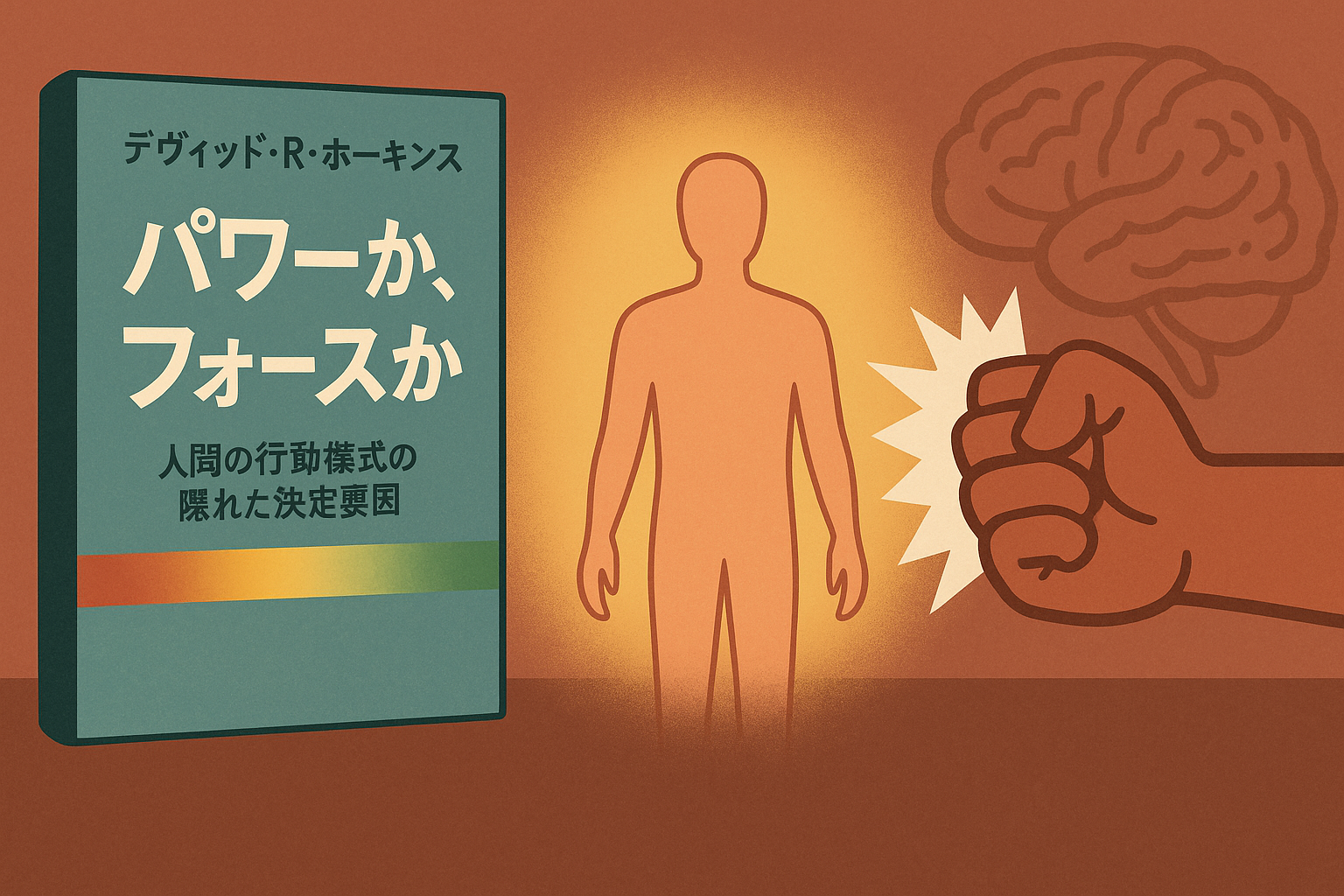Microsoft Copilot Studioは、AIを活用したカスタムコパイロットやチャットボットを簡単に構築できる次世代ツールです。本記事では、Power Virtual Agentsから進化したCopilot Studioの基本機能から実践的な活用法まで徹底解説します。ローコードで誰でも使えるグラフィカルビルダー、ChatGPT連携機能、Power Platformとの統合など、ビジネスプロセスを革新する主要機能をマスターできます。DX推進担当者やIT部門だけでなく、現場の業務改善を目指す方々にも役立つ実践的なガイドとなっています。
1. Microsoft Copilot Studioの概要
Microsoft Copilot Studioは、2023年11月に正式にリリースされた、企業がAIチャットボットとプラグインを簡単に作成できるMicrosoftの最新プラットフォームです。このツールは、以前のPower Virtual Agents(PVA)の進化版として位置づけられており、企業独自のコパイロットやカスタムGPTの構築・管理を容易にする目的で開発されました。
組織内で使用するカスタムAIアシスタントを構築したい企業や、パブリックに公開するAIアシスタントを作成したいビジネスにとって、Copilot Studioは理想的なソリューションとなります。ローコードインターフェースを採用しており、プログラミングスキルがなくても高度なAIアシスタントを構築できる点が大きな特徴です。
1.1 Copilot Studioの登場背景と開発経緯
Copilot Studioの開発は、ビジネス環境におけるAI活用の需要の高まりを背景としています。特に、ChatGPTの登場によってAIの可能性が広く認識されるようになり、企業独自のAIソリューションへの要望が急増しました。しかし、多くの企業ではAI開発の専門知識を持つ人材が不足しており、この課題を解決するために、Microsoftは誰でも簡単にAIツールを作成できるプラットフォームの開発に着手しました。
当初、Microsoftは2021年にPower Virtual Agents(PVA)を発表し、ローコードでチャットボットを作成できる環境を提供していましたが、大規模言語モデル(LLM)の急速な進化に伴い、より高度なAI機能を搭載した新しいプラットフォームの必要性が生じました。そこで、Microsoft Copilot Studioが開発され、Azure OpenAIの機能を活用した強力なAIアシスタント作成ツールとして生まれ変わったのです。
マイクロソフトのCEOであるサティア・ナデラ氏は、「AIの民主化」というビジョンを掲げており、Copilot Studioはその重要な一翼を担っています。技術的な専門知識がなくても、ビジネスユーザーが自社のニーズに合わせたAIソリューションを構築できる環境を整えることで、組織全体のデジタルトランスフォーメーションを加速させることを目指しています。
年月出来事2021年Power Virtual Agents (PVA)がリリース2023年2月Microsoft 365 Copilotが発表2023年9月Copilot Studioのプレビュー版公開2023年11月Microsoft Copilot Studioの正式リリース2024年1月PVAからCopilot Studioへの完全移行開始。
1.2 Copilot StudioとPower Virtual Agentsの関係性
Microsoft Copilot StudioとPower Virtual Agents(PVA)の関係を理解することは、このプラットフォームの発展経緯を把握する上で重要です。Copilot Studioは、PVAの後継として位置づけられていますが、単なる名称変更ではなく、機能面で大幅な拡張が行われています。
Power Virtual Agentsは従来、ルールベースのチャットボット作成に重点を置いていましたが、Copilot Studioはそれを大きく発展させ、生成AIの機能を全面的に活用したプラットフォームとなりました。PVAユーザーは、既存のチャットボットをCopilot Studioに移行でき、新しい生成AI機能を活用できるようになっています。
2023年11月のIgnite会議で、マイクロソフトは正式にPVAからCopilot Studioへの移行を発表しました。この移行では以下の点が強調されています。
- 既存のPVAボットは自動的にCopilot Studioに移行される
- ユーザーインターフェースが刷新され、より直感的な操作が可能に
- 生成AIを活用した高度な対話機能の追加
- Microsoft 365 Copilotとの緊密な統合
- API管理機能の強化
PVAとCopilot Studioの最も顕著な違いは、後者がAzure OpenAIサービスを活用している点です。これにより、自然言語での会話がよりスムーズになり、複雑な質問に対しても適切な回答を生成できるようになりました。また、Copilot Studioではマルチターン会話や文脈理解能力が大幅に向上しており、より人間らしい対話体験を実現しています。
Power Platformのエコシステム内では、Copilot StudioはPower Apps、Power Automate、Power BIなどの他のサービスとシームレスに連携します。このことから、Copilot Studioは単独のツールというよりも、Microsoftの包括的なビジネスソリューションポートフォリオの一部として機能していることがわかります。
機能Power Virtual AgentsMicrosoft Copilot Studio基本アーキテクチャ主にルールベース生成AIベース(Azure OpenAI統合)会話能力基本的な会話フロー高度なマルチターン会話と文脈理解カスタマイズ限定的なカスタマイズオプション幅広いカスタマイズと拡張性開発アプローチローコードローコード(より高度な機能を追加)Microsoft 365統合基本的な統合深い統合(Microsoft 365 Copilotプラグイン)
Copilot Studioへの移行は段階的に行われており、2024年前半にはPVAから完全に移行することが予定されています。マイクロソフトは移行をスムーズに行うためのドキュメントやサポートを提供しており、既存のPVAユーザーも比較的容易に新プラットフォームに適応できるよう配慮されています。
この進化により、Copilot Studioは単なるチャットボット作成ツールから、企業のAI戦略全体を形作る中核的なプラットフォームへと発展しました。次世代のカスタマーサービス、従業員支援、業務効率化など、様々なビジネスシナリオにおいて革新的なソリューションを提供する基盤となっています。
2. Microsoft Copilot Studioの主な3つの特徴
Microsoft Copilot Studioは、企業がAIを活用して独自のインテリジェントソリューションを構築するための強力なプラットフォームです。従来のPower Virtual Agentsから進化したこのツールは、特に以下の3つの主要な特徴によって、ビジネスプロセスの効率化と顧客体験の向上に大きく貢献します。
2.1 ChatGPTカスタマイズ機能
Copilot Studioの最も革新的な特徴の一つは、組織固有のニーズに合わせてChatGPTの機能をカスタマイズできる点です。これにより、一般的なAIチャットボットから一歩進んだ、企業独自の知識を持った専門的なAIアシスタントの構築が可能になります。
カスタムコパイロットの作成では、企業の内部データやナレッジベースを接続し、特定の業務シナリオに最適化されたAI応答を生成できます。例えば、営業部門専用のコパイロットは顧客データや製品情報にアクセスして、営業担当者の質問に正確に回答することが可能です。
カスタマイズの側面機能詳細ビジネスメリットプロンプトエンジニアリングAIの回答を最適化するための高度なプロンプト設計が可能より正確で一貫性のある回答を生成ナレッジ接続企業固有の情報源やドキュメントをAIに接続社内知識に基づいた正確な回答を提供トーン・スタイル調整企業のブランドボイスに合わせた応答スタイルの設定一貫したブランド体験の提供多言語サポート複数言語での対応が可能グローバルなビジネス展開をサポート。
マイクロソフト公式のドキュメントによると、このカスタマイズ機能により、企業は独自のAIソリューションを「コーディング不要」で迅速に開発できるとされています。これはIT部門への負担を減らしながら、ビジネス部門が直接AIソリューションを構築できることを意味します。
2.2 オールインワン管理システム
Copilot Studioは単なるAI開発ツールではなく、AIソリューションのライフサイクル全体を管理するための包括的なプラットフォームを提供します。開発から配布、分析、改善までを一つのインターフェースで実行できる点が大きな特徴です。
統合管理コンソールでは、複数のコパイロットやプラグインを一元管理し、その効果を測定・分析できるため、継続的な改善サイクルを確立できます。特に大規模組織では、部門ごとに異なるAIアシスタントを運用する場合でも、一貫した管理と監視が可能です。
管理機能提供される能力統合開発環境ビジュアルエディタを使った直感的な開発体験バージョン管理複数バージョンのコパイロットを管理し、ロールバックも可能分析ダッシュボード使用状況、成功率、ユーザー満足度などの重要指標を監視セキュリティとコンプライアンス企業のセキュリティポリシーに準拠したアクセス制御と監査リアルタイムテスト開発中のコパイロットをリアルタイムでテスト・調整
Microsoft Tech Communityのブログでは、このオールインワン管理の重要性について言及されており、企業が複数のAIプロジェクトを効率的に管理するための鍵となっています。
2.2.1 分析と改善サイクル
管理システムの中でも特に価値が高いのは、AIとの対話を分析し、継続的に改善するための機能です。ユーザーとの会話ログを分析することで、よくある質問やAIが対応できなかった事例を特定し、コパイロットの能力を拡張していくことができます。
例えば、顧客サポート向けのコパイロットを運用している場合、「解決率」「会話の長さ」「エスカレーション率」などの指標を監視し、AIのパフォーマンスを定量的に評価できます。これらのデータに基づいて、応答テンプレートの改善やナレッジベースの拡充を行うことで、コパイロットの効果を継続的に高めることが可能です。
2.3 Microsoftエコシステムとの連携
Copilot Studioの強みは、Microsoft 365やPower Platform、Azure OpenAIなど、Microsoftの広範なエコシステムとシームレスに統合できる点にあります。この連携により、既存のMicrosoft投資を最大限に活用したAIソリューションを構築できます。
Microsoft 365アプリケーション(Teams、Outlook、SharePointなど)と統合することで、従業員の日常的なワークフローの中にAIアシスタントを自然に組み込むことができます。また、Power AutomateやPower BIとの連携により、AIの判断に基づいた自動化や高度な分析も実現可能です。
連携プラットフォーム統合メリットMicrosoft 365Teams、Outlook、SharePointなどで直接コパイロットを利用可能Power PlatformPower Automate、Power Apps、Power BIと連携した高度な自動化と分析Azure OpenAI最先端のAIモデルを企業データと組み合わせて活用Dynamics 365CRM/ERPデータとの連携によるビジネスプロセスの強化Microsoft Graph組織全体のデータグラフを活用した高度なコンテキスト理解
Power Automateの公式サイトによると、1,100以上のコネクタを通じて様々なビジネスシステムとCopilot Studioを接続できるため、既存のデータソースやアプリケーションを活用したAIソリューションの構築が容易になります。
2.3.1 業界特化型のソリューション
Microsoftエコシステムとの連携を活用することで、様々な業界向けの特化型AIソリューションを構築できます。
例えば、
- 医療分野では、患者データへの安全なアクセスと分析を提供するコパイロット
- 製造業では、生産データと連携して予防保全を支援するコパイロット
- 金融サービスでは、コンプライアンス要件を満たした顧客対応を行うコパイロット
これらの業界別ソリューションは、一般的なAIツールでは実現が難しいレベルの専門性と統合性を提供します。特に規制の厳しい業界では、Microsoftのエンタープライズレベルのセキュリティとコンプライアンス機能が大きな価値を持ちます。
Copilot Studioのこれら3つの主要特徴は個別に価値がありますが、それらを組み合わせることで真の力を発揮します。カスタマイズ機能で企業独自のAIソリューションを作り、統合管理システムで効率的に運用し、Microsoftエコシステムとの連携で幅広いビジネスプロセスに適用する—このサイクルがビジネスのデジタルトランスフォーメーションを加速します。
3. Microsoft Copilot Studioの基本的な使い方
Microsoft Copilot Studioは、ローコードプラットフォームを活用してAIアシスタントを簡単に構築・管理できるツールです。基本的な使い方を理解することで、業務効率化や顧客対応の自動化など、様々なビジネスシーンで活用できます。この章では、実際の操作方法から応用まで詳しく解説します。
3.1 プラグインの構築と公開手順
Copilot Studioの強力な機能の一つが、カスタムプラグインの構築と公開です。これにより、Microsoft 365 Copilotの機能を拡張し、特定の業務ニーズに合わせたソリューションを提供できます。
3.1.1 プラグイン構築の基本ステップ
Copilot Studioでプラグインを構築する基本的な手順は以下の通りです。
- アクセス権の取得:管理者からCopilot Studio環境へのアクセス権を取得します
- 新規プラグイン作成:Copilot Studioにログインし、「新規プラグイン」を選択
- 基本情報の設定:プラグイン名、説明、アイコンなどの基本情報を設定
- 機能のデザイン:会話フロー、トリガーワード、応答メッセージを設計
- データ接続の構成:必要なデータソースへの接続を構成
- テスト実行:プラグインの動作を確認
- 公開設定:公開範囲やアクセス権限を設定
- 公開実行:Microsoft 365 Copilotに公開
Microsoft公式ドキュメントによると、プラグインを公開する際には特に下記の点に注意が必要です。
公開設定項目説明注意点公開範囲プラグインを利用できるユーザーの範囲組織全体、特定のグループ、または個人に限定可能バージョン管理プラグインのバージョン情報メジャー/マイナーバージョンの管理が重要アクセス制御セキュリティ設定機密データにアクセスする場合は適切な権限設定が必須検証プロセス組織の要件に基づく検証組織によっては管理者承認が必要な場合あり
3.1.2 公開後の管理とモニタリング
プラグインを公開した後も、継続的な管理とモニタリングが重要です。Copilot Studioの管理センターでは、以下の機能を活用できます:
- 使用状況の分析とレポート作成
- パフォーマンスのモニタリング
- バージョンの更新と管理
- ユーザーフィードバックの収集
特に重要なのは、利用統計を分析してプラグインの改善点を見つけることです。Copilot Studioの分析機能を活用することで、ユーザーとの対話パターンや成功率を把握できます。
3.2 グラフィカルビルダーの活用法
Copilot Studioの大きな特徴は、コーディング知識がなくてもAIアシスタントを構築できるグラフィカルビルダーです。この視覚的なインターフェースを活用することで、複雑な会話フローも簡単に設計できます。
3.2.1 会話フローの設計
グラフィカルビルダーを使用した会話フローの設計プロセスは以下の通りです。
- トリガーの設定:ユーザーのどのような発言に反応するかを設定
- ノードの追加:応答、条件分岐、データ取得などのノードを追加
- 条件分岐の構成:ユーザー入力や変数に基づいた分岐を設定
- 応答メッセージの作成:AI応答の内容を設計
- エンティティの抽出:ユーザー発言から重要な情報を抽出するルールを設定
Microsoft 365の公式ブログによれば、グラフィカルビルダーの利点は次のような点にあります:
- 視覚的に会話フローを確認できるため、設計の全体像を把握しやすい
- ドラッグ&ドロップ操作で簡単に要素を追加・編集できる
- 分岐条件や変数の設定もGUIで直感的に行える
- リアルタイムでのテストと検証が可能
- 複雑なシナリオもノードの組み合わせで表現できる
3.2.2 Power Platformとの連携活用
Copilot Studioは、Microsoft Power Platformと緊密に統合されており、グラフィカルビルダーからPower Automateのフローを呼び出したり、Power BI のデータを参照したりすることができます。
Power Platform製品Copilot Studioとの連携方法活用シーンPower Automateフローの呼び出しと実行承認プロセス、データ更新、通知送信などPower Appsアプリとの連携とデータ共有フォーム入力、データ表示、アプリ内ナビゲーションPower BIデータの可視化と分析情報の取得レポート生成、データインサイトの提供Dataverse構造化データの保存と検索顧客情報管理、製品カタログ、履歴データの活用
特に注目すべきは、1,100以上の事前構築されたコネクタを活用できる点です。これにより、Salesforce、SAP、ServiceNowなどの外部システムとも簡単に連携できます。
3.3 カスタムコパイロットの作成ステップ
特定のビジネスニーズに合わせたカスタムコパイロットを作成することで、より専門的なタスクに対応するAIアシスタントを実現できます。Microsoftの公式ドキュメントによると、カスタムコパイロットの作成は次のステップで行います。
3.3.1 カスタムコパイロット作成の基本フロー
- ユースケースの特定:解決すべき具体的な業務課題を明確にする
- コパイロット設計:目的、対象ユーザー、主要機能を設計
- 知識ベースの構築:関連ドキュメントや情報源を統合
- 会話モデルの訓練:典型的な質問と回答のペアを用意
- テスト環境での検証:実際のシナリオでの動作を確認
- パフォーマンス調整:応答精度や速度の最適化
- ユーザー向け公開:対象ユーザーに対して利用可能にする
カスタムコパイロットの作成では、特に業種別の特化型AIアシスタントが注目されています。例えば:
- IT部門向けヘルプデスクコパイロット
- 営業チーム向け顧客情報アシスタント
- 人事部向け社内規定ナビゲーター
- 財務部向け予算分析アシスタント
- 製造現場向けトラブルシューティングガイド
3.3.2 知識ベースの効果的な構築方法
カスタムコパイロットの精度を高めるためには、適切な知識ベースの構築が不可欠です。知識ベースは、コパイロットが回答を生成する際の情報源となります。
知識ソース取り込み方法メリット公開ウェブサイトURLの指定公開情報の活用、定期的な更新SharePointドキュメントSharePointコネクタ社内文書の活用、アクセス制御連携PDFファイル直接アップロードマニュアルや契約書などの取り込みQ&Aペア手動入力または一括インポート高精度の回答、特定質問への対応データベースPower Platformコネクタ構造化データの活用、リアルタイム情報
Microsoft Learnの記事によると、知識ベースの質を高めるためには、次のようなプラクティスが推奨されています:
- 定期的な知識ベースの更新スケジュールを設定する
- ユーザーからのフィードバックを元に知識を拡充する
- 専門用語や業界特有の表現を含めることで精度を向上させる
- 類義語や言い換え表現を追加して理解の幅を広げる
- 複数の情報源を組み合わせてバランスの取れた回答を提供する
3.4 AI応答機能の設定と調整
Copilot Studioでは、生成AIの能力を活用して自然な応答を生成することができます。この応答機能を適切に設定し調整することで、より人間らしく有用な対話を実現できます。
3.4.1 応答生成のためのプロンプト設計
効果的なAI応答を実現するためには、適切なプロンプト(指示)の設計が重要です。以下のポイントに注意して設計しましょう:
- 明確な指示:AIに何を期待しているかを具体的に指示する
- トーンの設定:フレンドリー、ビジネスライク、専門的など適切なトーンを指定
- 文脈の提供:関連する背景情報や制約条件を含める
- 出力形式の指定:リスト、段落、箇条書きなど希望する形式を指定
- 例示の活用:望ましい応答例を示してAIの理解を助ける
Azureの公式ブログによると、プロンプトエンジニアリングの重要性は大きく、適切な設計により応答品質を大幅に向上させることができます。
3.4.2 応答の調整とパーソナライズ
Copilot Studioでは、様々なパラメータを調整して応答をカスタマイズできます:
調整パラメータ効果推奨設定温度(Temperature)応答の多様性と創造性事実ベース:0.1〜0.3、創造的タスク:0.7〜0.9トップK考慮する単語候補の数一般的には20〜50が適切トップP確率分布の上位部分の制限精度重視:0.1〜0.3、バランス:0.5〜0.7最大トークン数応答の最大長用途に応じて100〜1000の範囲で設定フリークエンシーペナルティ単語の繰り返しを抑制一般的には0.5〜1.5の範囲
また、ユーザーコンテキストに基づくパーソナライズも重要です。Microsoft Learnでは、以下のようなパーソナライズ要素を組み込むことを推奨しています:
- ユーザープロファイル情報(役職、部署、場所など)
- 過去の対話履歴
- ユーザーの行動パターンや好み
- 時間帯や季節などのコンテキスト情報
- デバイスタイプ(モバイル、デスクトップなど)
3.4.3 マルチターン対話の実装
高度なユーザー体験を提供するためには、会話の文脈を維持したマルチターン対話の実装が必要です。Copilot Studioでは、以下の機能を活用して実現できます:
- 会話変数の活用:ユーザー情報や会話の状態を保持
- 文脈認識応答:前の発言を考慮した回答生成
- プロアクティブな質問:必要な情報を段階的に収集
- 対話の分岐と再結合:複数の話題を並行して扱う機能
- 記憶機能:過去の対話内容を参照する能力
この技術を活用することで、例えばカスタマーサポートシナリオでは、ユーザーが複数の質問を投げかけても文脈を維持しながら適切に対応できるようになります。Microsoftの業界別ブログによれば、こうしたマルチターン対話はユーザー満足度を大きく向上させる要素になっています。
Copilot Studioを使いこなすことで、組織特有のニーズに合わせたAIソリューションを迅速に構築・展開できます。基本的な使い方を習得した後は、より高度なシナリオや連携機能を探索することで、さらなる業務効率化や顧客体験の向上が期待できるでしょう。
4. Copilot Studioのガバナンスとコントロール
Microsoft Copilot Studioは、AIソリューションの開発と管理を容易にするだけでなく、企業全体でのAI活用を適切に統制するためのガバナンスとコントロール機能も提供しています。組織がAIを導入する際、セキュリティ、コンプライアンス、そして監視機能は極めて重要です。このセクションでは、Copilot Studioが提供するガバナンスとコントロール機能について詳しく解説します。
4.1 管理センターの使い方
Copilot Studioの管理センターは、組織全体のAIソリューションを一元管理するための中枢機能です。この管理センターを通じて、IT管理者やビジネスリーダーは組織内のすべてのコパイロットとプラグインを可視化し、管理することができます。
4.1.1 管理センターへのアクセス方法
管理センターにアクセスするには、まずCopilot Studioにサインインし、左側のナビゲーションパネルから「管理センター」を選択します。管理者権限を持つユーザーのみがこの機能にアクセスできます。
管理者ロールアクセス権限主な責任グローバル管理者すべての機能へのフルアクセス組織全体のポリシー設定、ユーザー管理Copilot管理者Copilot関連機能へのアクセスCopilotの設定、監視、分析環境管理者特定環境内のリソースへのアクセス環境ごとのリソース管理と監視
4.1.2 アクセス管理と権限設定
管理センターでは、誰がどのコパイロットやプラグインにアクセスできるかを詳細に設定できます。これにより、機密情報や特定の業務プロセスに関するAIソリューションへのアクセスを適切に制限することができます。
セキュリティとコンプライアンスを確保するため、ロールベースのアクセス制御(RBAC)を活用し、最小権限の原則に従って権限を設定することが推奨されます。この方法により、ユーザーは自分の業務に必要な機能にのみアクセスでき、不要なリスクを軽減できます。
4.1.3 環境管理
Copilot Studioでは、開発環境、テスト環境、本番環境といった複数の環境を管理できます。管理センターからこれらの環境間でコパイロットやプラグインを移行する際のワークフローを設定でき、適切なテストと承認プロセスを経てからソリューションを本番環境にデプロイすることが可能です。
環境管理の主な機能には以下があります。
- 環境ごとのリソース割り当て
- 環境間のソリューション移行管理
- 環境特有の設定とポリシーの適用
- 本番環境へのデプロイ承認ワークフロー
Microsoft公式ドキュメントでは、環境管理の詳細な手順とベストプラクティスが紹介されています。
4.1.4 ポリシー管理
管理センターでは、組織全体または特定の環境に対するポリシーを設定できます。これには、データの保持期間、AIモデルの使用制限、コンテンツフィルタリングなどが含まれます。
重要なポリシー設定には以下があります。
- データ保持ポリシー:ユーザーとの対話データをどれだけの期間保存するか
- コンテンツフィルタリング:不適切な内容や機密情報の漏洩を防ぐためのフィルタリング設定
- リソース使用制限:AIモデルの使用量や呼び出し回数の制限
- 地理的制限:特定の地域からのアクセスのみを許可する設定
4.2 監視と分析機能の活用
Copilot Studioの監視と分析機能を活用することで、AIソリューションのパフォーマンスを継続的に評価し、改善することができます。これらの機能は、ユーザーエンゲージメントの測定から、潜在的な問題の早期発見まで、幅広い目的で活用できます。
4.2.1 パフォーマンスダッシュボード
管理センターのパフォーマンスダッシュボードでは、各コパイロットとプラグインの利用状況やパフォーマンスを可視化できます。このダッシュボードには以下のような指標が表示されます。
- 総利用者数と一意のユーザー数
- セッション数と平均セッション時間
- 正常に処理されたリクエストの割合
- 応答時間の平均と分布
- エラー率とエラーの種類
これらの指標は、AIソリューションの健全性と有効性を評価するための重要な情報を提供します。例えば、特定のコパイロットでエラー率が急増している場合、技術的な問題が発生している可能性があり、早急な対応が必要かもしれません。
4.2.2 ユーザーインタラクション分析
Copilot Studioは、ユーザーとコパイロットのインタラクションを詳細に分析する機能を提供しています。これにより、以下のような洞察を得ることができます。
- 分析要素:よくある質問パターン得られる洞察:ユーザーが頻繁に尋ねる質問や問い合わせ活用例:FAQの拡充、コンテンツの改善
- 分析要素:応答品質得られる洞察:AIの回答が適切であったかどうか活用例:プロンプトの最適化、モデルのファインチューニング
- 分析要素:対話フロー得られる洞察:会話の流れや中断ポイント活用例:対話シナリオの改善、フローの最適化
- 分析要素:未応答クエリ得られる洞察:AIが回答できなかった質問活用例:知識ベースの拡充、新機能の追加検討
これらの分析を通じて、AIソリューションを継続的に改善し、ユーザーのニーズにより適切に応えることができます。特に重要なのは、ユーザーからのフィードバックとAIの応答品質を定期的に評価し、必要に応じてプロンプトやモデルを調整することです。
Microsoft Copilot Studioの分析機能の概要では、より詳細な分析手法と活用方法が解説されています。
4.2.3 アラートと通知設定
潜在的な問題を早期に発見するため、Copilot Studioでは様々なアラートと通知を設定できます。例えば、以下のような条件でアラートを設定することが可能です:
- エラー率が特定のしきい値を超えた場合
- 応答時間が著しく遅延している場合
- 特定の種類のリクエストが急増した場合
- 認証エラーや不正アクセスの試みが検出された場合
これらのアラートは、メール、Microsoft Teams、またはその他の通知チャネルを通じて管理者に送信されます。早期警告システムとしてこれらのアラートを活用することで、問題が深刻化する前に対処することができます。
4.2.4 監査ログと変更履歴
コンプライアンスと説明責任を確保するため、Copilot Studioは包括的な監査ログと変更履歴を提供しています。この機能を使用して、以下のような情報を追跡できます。
- コパイロットやプラグインの作成、変更、削除
- 権限設定やアクセス権の変更
- ポリシー設定の修正
- 環境間のソリューション移行
- 管理者アクションと承認プロセス
これらの監査ログは、内部監査や規制要件への対応に不可欠です。また、問題が発生した場合の原因究明や、変更管理プロセスの改善にも役立ちます。
Microsoft Copilot Studioのセキュリティとコンプライアンスに関するドキュメントでは、監査とコンプライアンスについての詳細情報が提供されています。
4.2.5 レポート生成と共有
Copilot Studioでは、分析データをカスタムレポートとして出力し、関係者と共有することができます。これらのレポートは、経営層への報告や、チーム間の情報共有に活用できます。主な機能には以下があります。
- 定期的なレポートのスケジュール設定(週次、月次など)
- カスタムメトリクスとKPIの設定
- 複数形式でのエクスポート(PDF、Excel、Power BIなど)
- レポート共有と権限設定
定期的なレポートを通じて、AIソリューションの価値とROIを可視化し、継続的な改善とリソース配分の意思決定をサポートすることができます。
4.2.6 セキュリティ監視と脅威検出
Copilot Studioは、Microsoft 365のセキュリティ機能と統合され、AIソリューションに対する潜在的な脅威を検出し対応する機能を提供しています。セキュリティ監視の主な側面には以下があります。
- 異常なアクセスパターンの検出
- データ漏洩防止(DLP)ポリシーの適用
- 悪意のあるプロンプトや攻撃の検出
- 機密情報の露出監視
これらの機能により、AIソリューションのセキュリティを強化し、組織のデータと知的財産を保護することができます。特に、生成AI技術特有のプロンプトインジェクション攻撃などの新しいタイプの脅威に対する防御が重要です。
Copilot Studioのガバナンスとコントロール機能を効果的に活用することで、組織は安全かつコンプライアンスに準拠した方法でAIソリューションを展開し、継続的に管理・改善することができます。これにより、AI導入の成功率を高め、長期的な価値創出を実現できるでしょう。
5. Copilot Studioの実践的な利用シーン
Microsoft Copilot Studioは様々なビジネスシーンで活用できる強力なAIツールです。ここでは業種別の活用事例と部門別の導入メリットについて詳しく解説します。実際のビジネスシナリオに即した具体例を通じて、Copilot Studioがどのように組織の生産性向上やカスタマーエクスペリエンス改善に貢献するかを見ていきましょう。
5.1 業種別活用事例
Copilot Studioは多様な業界で革新的なソリューションを提供しています。以下にいくつかの業種別の具体的な活用事例を紹介します。
5.1.1 小売業界での活用
小売業界では、顧客対応の品質向上と効率化が重要な課題です。Copilot Studioを活用することで以下のようなメリットが得られます。
- 商品在庫や価格情報へのリアルタイムアクセスを提供する対話型アシスタント
- 返品ポリシーや配送オプションに関する問い合わせの自動対応
- 顧客の購入履歴に基づくパーソナライズされた商品レコメンデーション
日本の大手小売チェーンでは、Copilot Studioを活用してオンラインショッピングアシスタントを構築し、顧客の質問対応時間を平均40%削減したとマイクロソフト公式サイトで報告されています。
5.1.2 金融サービス業での活用
金融機関では、顧客からの問い合わせ対応と情報セキュリティの両立が求められます。Copilot Studioなら以下のようなソリューションが実現可能です。
- 口座残高や取引履歴の安全な確認システム
- 投資アドバイスや金融商品情報の提供
- ローンや住宅ローンの事前審査プロセスの自動化
特に日本の金融機関では、コンプライアンス要件を満たしながら顧客体験を向上させるCopilotの活用が進んでおり、問い合わせ対応の自動化率が60%以上に達している事例も報告されています。
5.1.3 医療・ヘルスケア分野での活用
医療機関や健康サービス提供者にとって、Copilot Studioは患者ケアの質向上と管理業務の効率化に貢献します。
- 患者の予約管理と日程調整の自動化
- 一般的な健康相談や医療情報の提供
- 処方薬の情報や服薬リマインダーサービス
- 保険適用範囲の確認と請求手続きの支援
日本の大学病院グループでは、患者からの一般的な問い合わせに対応するCopilotを導入し、医療スタッフの負担軽減と患者満足度の向上を同時に実現しました。特に予約変更に関する業務が25%効率化されたという成果がマイクロソフトニュースセンターで紹介されています。
5.1.4 製造業での活用
製造業では、社内のナレッジ共有と技術サポートにCopilot Studioが活躍します。
- 製品仕様や技術マニュアルへのインテリジェントなアクセス
- 製造工程や品質管理プロセスに関する社内Q&A
- 在庫管理と部品発注プロセスの効率化
- 機械のメンテナンスやトラブルシューティングガイダンス
自動車部品メーカーでは、工場内の専門知識を集約したCopilotを導入し、新人教育と技術継承に活用した結果、トレーニング期間を30%短縮できたという事例があります。
業種主な活用シーン期待される効果小売商品問い合わせ、注文サポート、返品処理顧客満足度向上、問い合わせ処理時間短縮金融口座情報照会、投資アドバイス、手続きガイドセキュアな情報提供、コンプライアンス強化医療予約管理、一般的健康相談、保険手続き医療スタッフの負担軽減、患者満足度向上製造技術情報共有、品質管理Q&A、メンテナンスガイド技術継承、トレーニング期間短縮
5.2 部門別の導入メリット
Copilot Studioは組織内の様々な部門での業務改善に貢献します。それぞれの部門における具体的な活用方法と導入メリットを見ていきましょう。
5.2.1 カスタマーサポート部門での活用
カスタマーサポート部門では、顧客からの問い合わせ対応の効率化と品質向上にCopilot Studioが大きく貢献します:
- 24時間365日対応可能な自動応答システム
- よくある質問(FAQ)への即時回答
- 複雑な問い合わせの適切な担当者への振り分け
- 過去の対応履歴を活用したパーソナライズされた対応
Copilot Studioを導入したカスタマーサポート部門では、単純な問い合わせの自動化率が70%以上に達し、人的リソースを複雑な問題解決に集中させることで全体的な顧客満足度が向上するケースが多く報告されています。
実際に、日本の大手通信会社のサポートセンターでは、Copilot Studioを活用したチャットボットを導入することで、一次対応の85%を自動化し、オペレーターの対応時間を重要度の高い案件に振り向けられるようになったというマイクロソフトパートナー事例があります。
5.2.2 人事部門での活用
人事部門では、従業員からの問い合わせ対応や情報提供にCopilot Studioが効果を発揮します。
- 就業規則や福利厚生に関する質問への回答
- 休暇申請や経費精算などの手続きガイド
- 新入社員のオンボーディング支援
- 社内研修プログラムの案内と予約管理
大手製造業の人事部門では、従業員からの問い合わせの60%以上がCopilotによって自動的に処理されるようになり、人事スタッフの業務負荷が大幅に軽減されました。これにより戦略的な人材開発活動に集中できるようになったという成果が報告されています。
5.2.3 IT部門での活用
IT部門では、社内ユーザーからの技術的な問い合わせ対応とサポート業務の効率化にCopilot Studioが役立ちます。
- パスワードリセットやアクセス権限の変更手続き
- ソフトウェアインストールやセットアップ手順の案内
- 一般的なIT問題のトラブルシューティング
- 社内システムの使用方法に関するガイダンス
日本の金融機関では、IT部門へのヘルプデスク問い合わせの45%をCopilotが処理するようになり、簡単な問題解決が自動化されたことでIT担当者の生産性が向上し、より複雑なシステム開発や改善に注力できるようになりました。
5.2.4 営業・マーケティング部門での活用
営業やマーケティング部門では、顧客対応の質向上と情報提供の効率化が図れます。
- 製品情報や価格情報の迅速な提供
- 見積もり作成や提案書作成の支援
- 顧客データ分析と適切な提案内容の示唆
- マーケティングキャンペーンに関する問い合わせ対応
大手BtoBサービス企業では、営業部門向けにCopilot Studioを活用し、商談準備時間を40%削減することに成功。顧客情報や過去の取引履歴、業界トレンドなどを統合的に分析したレポートを自動生成することで、営業担当者の提案品質と生産性が向上しました。
部門主な活用シーン導入メリットカスタマーサポートFAQ対応、問い合わせ自動処理、チケット振分け応答時間短縮、24時間対応、スタッフの負担軽減人事就業規則案内、手続きガイド、研修情報提供問い合わせ対応工数削減、従業員満足度向上IT技術サポート、トラブルシューティング、設定ガイド単純作業の自動化、専門業務への集中営業・マーケティング製品情報提供、見積もり作成支援、顧客分析商談準備時間短縮、提案品質向上
5.2.5 導入企業の成功事例
実際に導入した企業での成果を具体的な数字とともに紹介します。
- 大手電機メーカー:カスタマーサポートに導入し、一次対応の75%を自動化。対応時間を平均30%短縮
- 金融サービス企業:社内ヘルプデスクへの問い合わせの65%をCopilotが解決し、IT部門の工数を40%削減
- 小売チェーン:在庫確認や配送状況の問い合わせ対応時間を90%短縮し、顧客満足度が15ポイント向上
- 医療機器メーカー:技術文書の検索と情報提供にCopilotを活用し、社内エンジニアの情報取得時間を50%削減
マイクロソフト企業導入事例ブログでは、様々な産業でのCopilot Studio活用成功事例が紹介されており、業種を問わず生産性向上と顧客体験改善に大きく貢献していることがわかります。
5.2.6 導入時の検討ポイント
Copilot Studioを効果的に活用するためには、以下のポイントを検討することが重要です。
- ユースケースの明確化:どの業務プロセスを自動化・効率化したいのかを明確にする
- データ連携の整備:既存の業務システムやナレッジベースとの連携方法を検討する
- 段階的な導入計画:小規模なパイロットから始め、効果を測定しながら拡大する
- 社内教育と運用体制:システム管理者や内容メンテナンス担当者の育成と体制構築
Copilot Studioの最大の強みは、専門的なAI開発知識がなくても、業務に精通した担当者が自らカスタマイズできる点にあります。そのため、技術部門だけでなく実際の業務担当者を巻き込んだプロジェクト体制を構築することが成功の鍵となります。
導入効果を最大化するためには、Microsoft公式ラーニングセンターで提供されている導入ガイダンスやベストプラクティスを参考にすることをお勧めします。特に日本語でのナレッジベースやトレーニングリソースも充実しているため、日本企業での導入においても障壁は低くなっています。
6. Copilot StudioとiPaaSの連携活用
Microsoft Copilot Studioは単なるAIチャットボット作成ツールではなく、ビジネスシステム全体と統合できる強力なプラットフォームです。特にiPaaS(Integration Platform as a Service)機能と組み合わせることで、そのポテンシャルは大きく広がります。この章では、Copilot StudioとiPaaSを連携させた活用方法について詳しく解説します。
6.1 Power Platformコネクタの活用方法
Copilot Studioは、Microsoft Power Platformの一部として、1,100以上の事前構築されたコネクタにアクセスできる点が大きな強みです。これらのコネクタを活用することで、様々なデータソースやサービスとの連携が可能になります。
コネクタの種類主な連携サービス活用シーンMicrosoft製品コネクタSharePoint, Teams, Outlook, Dynamics 365社内文書検索、予定調整、顧客データ参照外部サービスコネクタSalesforce, SAP, ServiceNow, GitHubCRM連携、チケット管理、コード管理データベースコネクタSQL Server, Azure SQL, Dataverse構造化データの検索・更新ファイル管理コネクタOneDrive, Dropbox, Google Drive文書検索、ファイル操作
Power Platformコネクタを活用するための基本的な手順は以下の通りです。
- Copilot Studioのプラグイン設定画面で「接続の追加」を選択
- 必要なコネクタを検索して選択(例:SharePoint, SQL Server)
- 認証情報を入力して接続を確立
- コネクタが提供するアクションやトリガーをカスタムコパイロットに組み込む
Microsoft Power Platformのコネクタは、コードを書かずにさまざまなシステムと連携できる「ローコード統合」の核となる機能です。これにより、IT部門だけでなく、業務部門のユーザーでもデータ連携を実現できます。
たとえば、営業チーム向けのカスタムコパイロットを作成し、Salesforceのデータを参照して「先月のトップ顧客は誰?」という質問に答えられるようにしたり、「顧客AのXYZ製品の注文状況を教えて」という質問に対して、ERPシステムから最新の注文状況を取得して回答したりすることが可能です。
6.2 プロンプトビルダーとフロープラグインの連携
Copilot Studioの強力な機能の一つが、プロンプトビルダーとPower Automateフロープラグインの連携です。これにより、AIの自然言語処理能力とビジネスプロセスの自動化を組み合わせることができます。
6.2.1 プロンプトビルダーの活用
プロンプトビルダーは、特定のビジネスタスクに特化したAIプロンプトを構築、テスト、デプロイするためのツールです。単なるチャットではなく、ビジネスデータに基づいた具体的な行動を促すためのプロンプトを設計できます。
プロンプトビルダーでできることの例は以下です。
- 顧客の問い合わせ履歴に基づいたレスポンス生成
- 製品マニュアルから抽出した情報に基づくトラブルシューティング
- 社内規定に沿った申請書の自動作成補助
- マーケティング資料のトーンや内容の一貫性確保
プロンプトビルダーの真価は、単なる静的な回答ではなく、コンテキストに応じて動的に変化する対話体験を提供できる点にあります。これにより、ユーザーは自然な会話の流れの中で複雑なタスクを完了できるようになります。
6.2.2 Power Automateフロープラグイン
Power Automateフロープラグインを使用すると、ユーザーとの会話の中で自動化ワークフローをトリガーできるようになります。例えば、以下のようなシナリオが可能です。
- ユーザーが「新しいプロジェクトを始めたい」と伝える
- コパイロットが必要な情報(プロジェクト名、期間、予算など)を会話形式で収集
- 収集した情報に基づいて、Power Automateフローを起動
- フローがプロジェクト管理システムで新規プロジェクトを作成し、関係者にメールで通知
- コパイロットがユーザーに完了を報告し、次のステップを案内
以下は、Power Automateフロープラグインを実装するための基本的な手順です:
- Power Automateで目的のワークフローを作成(例:「新規プロジェクト作成フロー」)
- フローの入力パラメータを定義(プロジェクト名、開始日、予算など)
- Copilot Studioでカスタムコパイロットを作成または編集
- 「トリガーとアクション」セクションでPower Automateプラグインを追加
- 適切なフローを選択し、パラメータのマッピングを設定
- 会話フローを設計して、必要な情報を収集する対話を構築
この連携により、「Microsoft Plannerのタスクを見せて」といった簡単なリクエストでも、バックグラウンドではPower Automateがタスク情報を取得し、それをCopilotが理解しやすい形で表示するという複雑なプロセスが実現します。
Microsoft公式ドキュメントによれば、Power Automateフローとの連携は、Copilot Studioの前身であるPower Virtual Agentsから引き継がれた重要な機能であり、さらに強化されています。
6.3 ISVとの統合とAI Builder GPTプロンプトの活用
Copilot Studioは、独立系ソフトウェアベンダー(ISV)との統合や、AI Builder GPTプロンプトの活用によって、さらに機能を拡張することができます。
6.3.1 ISVとの統合
ISVは、Copilot Studioのエコシステムを拡張するサードパーティのソリューションを提供しています。これらのソリューションは、特定の業界や業務プロセスに特化した機能を追加し、Copilot Studioの適用範囲を広げます。
以下の項目はISV統合の主なメリットです。
- 業界特化型のAIソリューション(医療、金融、製造業など)へのアクセス
- 専門的なワークフローや分析機能の追加
- 既存のビジネスアプリケーションとのシームレスな連携
- 導入・運用の迅速化と専門的なサポート
ISVパートナーの例としては、以下のような企業があります。
- Dataverse統合を強化する専門ツールを提供するベンダー
- 特定業界向けのAI分析モデルを提供するベンダー
- CRMやERPとのカスタム連携を提供するベンダー
ISVソリューションを活用することで、組織は自社の業務プロセスに最適化されたAIエクスペリエンスを短期間で構築することができます。これは特に、業界固有の規制や要件が存在する分野で重要です。
6.3.2 AI Builder GPTプロンプトの活用
AI Builder GPTプロンプトは、Microsoft Power Platformに統合されたAI機能の一つで、Copilot Studioと組み合わせることで強力なAIソリューションを構築できます。
AI Builder GPTプロンプトの主な機能
機能説明活用例テキスト生成指定したガイドラインに沿って文章を生成カスタマーサポート回答、製品説明文作成テキスト分類テキストを分析してカテゴリに分類問い合わせの緊急度判定、感情分析情報抽出非構造化データから特定の情報を抽出請求書からの金額抽出、契約書の条件把握要約生成長文を要約して重要ポイントを抽出会議録の要約、レポートのサマリー作成
AI Builder GPTプロンプトをCopilot Studioと連携させることで、以下のようなシナリオが実現可能になります。
- ユーザーが複雑な質問をコパイロットに投げかける
- コパイロットはAI Builder GPTプロンプトを使って適切な応答を生成
- 生成された応答は組織のガイドラインやトーンに沿ったものになる
- 必要に応じて、追加情報の収集や他システムとの連携も行う
AI Builder GPTプロンプトの実装手順は以下です。
- Power Apps MakerポータルまたはPower Automateから「AI Builder」にアクセス
- 「GPTプロンプト」を選択して新規作成
- プロンプトテンプレートの作成と必要なパラメータの定義
- テスト・調整を行い、最適なプロンプト設定を確立
- Copilot Studioのカスタムコパイロットに組み込む
Microsoft AI Builderのドキュメントによれば、GPTプロンプトは企業のナレッジベースと連携させることで、さらに精度の高い回答を生成することができます。
6.3.3 実装事例:製品サポートの効率化
ある製造業企業では、Copilot StudioとiPaaS機能を連携させて製品サポートプロセスを効率化しました。具体的には、
- Copilot Studioで顧客サポート用のカスタムコパイロットを作成
- 製品マニュアルや過去の対応例をナレッジベースとして統合
- Power Platformコネクタを使ってCRMシステムと連携し、顧客情報を参照
- AI Builder GPTプロンプトを活用して、技術的な質問への回答を生成
- Power Automateフローと連携し、必要に応じてサポートチケットの自動作成や担当者への通知を実施
この実装により、一次対応の90%を自動化し、サポートエンジニアはより複雑な問題に集中できるようになりました。また、顧客満足度も向上し、サポート対応時間が平均40%短縮されました。
Copilot StudioとiPaaSの連携は、単なる自動化を超えて、ビジネスプロセス全体をインテリジェントに再構築する可能性を秘めています。適切に設計・実装することで、業務効率の大幅な向上と、より価値の高い顧客体験の創出が可能になります。
7. まとめ
Microsoft Copilot Studioは、ChatGPTをベースにしたカスタムAIアシスタントを簡単に構築できるプラットフォームです。Power Virtual Agentsの進化版として、グラフィカルビルダーを活用した直感的な操作性と、Microsoft 365やPower Platformとの緊密な連携が特徴です。基本機能として、プラグイン構築、AI応答のカスタマイズ、管理センターによるガバナンス機能を備え、業種や部門を問わず幅広い活用が可能です。特に日本企業においては、社内ナレッジの有効活用や顧客サポートの効率化などで導入メリットが大きく、DX推進の強力なツールとなるでしょう。Copilot Studioの基本を押さえることで、AI技術を活用した業務革新への第一歩を踏み出せます。